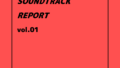自分が『Splatoon(スプラトゥーン)』をやっていると、希に「通信状況が不安定になっています」という表示が出てくることがあります。それが出てくると最低でも一瞬の遅れ(ラグ)、そして悪いと回線そのものが切れてゲームが途中終了してしまうので、かなりプレイするのが怖々な状態になっていました。
しかしネットで検索して調べてみると、そうなっている人はかなりいる模様。そしてどうやら『大乱闘スマッシュブラザーズ WiiU』でも相当数いたようです。
というわけで、自分のやったことなどを含め、現状個人でもとれそうな対策を書いてゆくことにします
尚、今回は普段は設定とかあまりしないような初心者~中級者向けに書くことを念頭に置いており、技術的にそれなりの知識を要するものは極力省いております。理由は、ほとんどの場合原因はそういう簡単なところにあると思われることと、わからない人がそこまで手をつけると混乱するので。あとそこまでやっても大丈夫な人(PCならコマンドプロンプトを使って通信状態の確認を出来るレベルの人)は自力で調べられると思うので。
基本的には任天堂のサポートからの情報を元にしておきます。
■Wii U本体とWii U GamePad間の通信の安定化を行う(Wii U)|サポート情報|Nintendo
まず最初にすること
とりあえず最初に、全ての場合において、最初にしておいたほうがよいと思われることを書きます。
WiiU本体周辺に遮蔽物がないか確認
WiiU本体の周りに何か置いていたり、もしくは狭い棚などに突っ込んでいないでしょうか。もしくはメタルラックなどに置いていないでしょうか。
あればそういった遮蔽物を取り除いたり本体を出して、周りが空いている状態にしてください。
また、本体もしくはコントローラ近くに電波の干渉を受けそうな電化製品、たとえばパソコンやプリンタ(特に無線通信しているもの)があれば、そこからなるべく距離を置いてください(可能ならそれの電源を切るなどして改善されるか試行してみてください)。
「通信が不安定」というと自宅と任天堂のサーバをつなぐところで何か起きているような感じがしますが、実際通信は自宅内、つまりターミナルアダプタやルータとWiiU本体との間、そして本体とパッドコントローラの間でも行われています。となるとまずは手をつけやすいそこから手をつけるのが一番簡単簡単で一番楽でしょう。
任天堂公式でも
Wii U 本体が金属製のラックに囲まれていたり、遮へい物に囲まれていたりするために、Wii U本体とWii U GamePadとの通信が不安定になっている可能性があります。Wii U本体の周りに何も置かない状態で症状が改善するかどうかお試しください。
とリリースされています。
本体に繋がる線を一度抜いて接続し直してみる
念のため接続不良防止としてWiiUに繋がっている電源ケーブルなどを一度抜いて、差し直してみましょう。特に有線LANアダプタをUSBに差して使っている場合は、LANケーブルもあわせてその差し直し。あと、気休めですけど、任天堂のマニュアルの通り一応本体後ろのUSB端子に差しておきましょう。
最初の項目含め、上記のことは人によっては馬鹿にするなそんな簡単なこと、と思われるかもしれませんが、実はこれがバカにできません。電化製品の全てにおいてユーザーがトラブルと思う中で、こういったシンプルな原因のほうが圧倒的に多いとも言われているので。
Wii本体のアップデートを行い、最新のものにする
これも万一してないようなら(もしかしたらソフトのみならず本体もアップデートしないとそもそも通信対戦出来なかったかもしれませんが一応)。
通信を見直してみる
では次に、自宅の通信方法をチェックしてみましょう。
デザリング(スマホを使っての通信)をしている場合
近年スマホの普及によりデザリングで通信をしている人が増えており、スプラトゥーンでもそれをしている人がいるようですが激しくおすすめしません。
理由としては、通信が遅いこと(これは環境依存の面が大きいですが)、またラグ(通信遅延)が生じやすいことです。これにより自分の回線が不安定になるどころか、一緒にプレイしている他のプレイヤーにもそれによる影響が降りかかって迷惑がかかる可能性が大きいからです。
さらにデザリングは各携帯キャリアが月ごとの上限を定めており、そこからは追加料金やら通信制限がかかるやらといったことがありますが、スプラトゥーンはじめゲームのリアルタイム通信はかなり通信容量を食うため、すぐに満杯になります。少なくとも月に数時間以上やるなら、初期費用を考えても家庭内に通信を引く契約をしたほうが安上がりになる可能性も大きいので(そこはいろいろ初期費用や一緒に買った製品が安くなるオプションがあるので各自調べましょう)そちらに乗り換えた方がよいと思われます。
設定にて通信状態をチェック
WiiU本体ではそれが受ける通信環境の測定が出来ます。
やり方は公式より
1 Wii U本体とWii U GamePadとの距離を1m以内に近づけてください。
2 HOMEボタンメニューから、「コントローラーの設定」を選択してください。
3 Wii U GamePadの「十字ボタン下」「+」「−」を同時に数秒間押し続けてください。
■Wii U本体とWii U GamePad間の通信の安定化を行う(Wii U)|サポート情報|Nintendo
ここで電波状況が確認出来ます。
イカ自分のWiiUで表示されたもの。
「現在の電波強度」が「弱」になっている場合は、最初に書いた遮蔽物の影響が強く疑われます。
さらに「現在の電波品質」が「低」になっている場合は、イカの通り。
・周囲でWi-Fi通信を使用した機器が多く稼働しているために、Wii U本体とWii U GamePadとの通信が不安定になっている可能性があります。パソコン/スマートフォン/タブレット端末などを使用されている場合は、それらの機器での通信を一旦止めていただき、症状が改善するかどうかお試しください。
・Wii U本体とインターネット接続機器(※2)の距離が近すぎるため、Wii U本体とWii U GamePadとの通信が不安定になっている可能性があります。Wii U本体とインターネット接続機器との距離を2〜3m程度にしていただき、症状が改善するかどうかお試しください。
パソコンやスマホなどは、設定によって自分が操作していない時でも通信をしている場合があり、それが圧迫している可能性があります(とりわけADSLなどの場合)。できればそれらを「影響ない範囲で」制限するなり切るなりして調整してみてください。
また、ルータやターミナルアダプタなどのインターネット通信機器とWiiUが近い場合も干渉を受けるようです。本体と近ければ良いというわけではない盲点かもしれません。
あと、可能性としてその他の予期しない通信が割り込んできている場合もあります。
万が一のためにルータの通信ログを調べて、それらがないか、場合によってはほかのところからの通信に侵入されていないか確認してもよいでしょう(つまりはハッキングやウイルス感染による遠隔操作)。特にWEPにしていた場合、突破されている危険性が高いので、WPA2-PSK(AES)など強くすることをオススメ(ただしWiiUはWPA-PSK(TKIP)には非対応のようです)。
有線LANへの変更
一般的に家庭に浸透してきた無線LANですが、これも他のものの干渉を受けやすく、リアルタイムの通信ゲームには向いていないと言われています。
前述の遮蔽物や電波干渉対策をして尚改善されないようであり、且つ自宅のルーターから有線LANを引っ張ってこれるようであれば(少なくともゲームプレイの間だけでも)、有線LANの設置をしてみるのも手でしょう。
任天堂公式の有線LANアダプタ(Amazon→Wii専用 LANアダプタ)は存在しますが、他のメーカーのものでもOKなものがわりとあり、そちらのほうが安いことが多いので、それを使うのも手です。ただし公式と同じくギガビット対応ではないもののほうが良いと思われます(ギガビット対応のは実際使っていないので検証はしていませんが)。
自分はイカのもので使っており、無事に動作しております。
あともちろんLANケーブルもいります。モデムやルーターとWiiU本体の距離を考えてちょうどいい長さを選んでください(ほんの少し余裕があったほうがいいと思います)。
MTU値の調整(上級者向け)
有線LANに変更し、それでも改善されない場合MTU値が実態と異なっている場合があります。
■MTUとは|Maximum Transmission Unit – 意味/解説/説明/定義 : IT用語辞典
これは設定を弄ることになるので上級者にしかおすすめしませんが、参考として。
まず、メニューの「本体設定」から「インターネット」>「インターネットに接続する」>「接続先の一覧」より、通信をしている接続先を選択した後、「設定変更」を選択。
そこから「MTU値」という項目がありますが、何も触っていなければ「1300」になっているはずです。
それを1300でどうも不安定という場合は、自分のWiiUに適切な設定をすることが出来ます。
まず、WiiUからインターネット接続をして、イカのページに繋げます。
■SpeedGuide.net :: TCP Analyzer
すると、お手持ちのWiiUにおける適切なMTU値が表示されるので、それを上の項目の通りにゆき、そして「1300」となっているところをその数値に変更して試してみてください。
それでおかしくなった時は、もとの「1300」に戻してください。
また、固定IPをお持ちの方は、同じ設定箇所の任天堂公式に書いてある手順で、それを入力するという方法もあります。
■参考:ネットワーク環境(有線)の安定化を行う(Wii U)|サポート情報|Nintendo
まとめ
とりあえずMTU値設定を除いてそこまで詳しくない人でも出来るレベルで書いてみました。最初に書いたように単純なところで障害が起きている人が多いと思われるので、まずやってみる効果はあるはずです(とりあえず金のかからない場所や設定の見直しだけでも)。こういったところは他のハード(3DSなど)でも同じことが言えると思うので、その都度試してみても悪くないかと。
これ以上はちょっと知識を有すると思いますので、その都度調べていただくほうが良いでしょう。
基本的には通信エラーでゲームが止まったときに、そこで吐き出されるエラーコードをもとにネットで検索してみるのが原因を突き止める大きな鍵となると思います。

Splatoon ORIGINAL SOUNDTRACK -Splatune- (デジタルミュージックキャンペーン対象商品: 400円クーポン)